解答u盘可以安装esd系统文件吗
- 分类:U盘教程 回答于: 2021年04月06日 08:00:48
esd系统文件是微软在win8后推出的一种新的系统映像文件压缩格式,比WIM又更高的压缩率,但目前仅有DISM支持esd文件的处理。有网友不知道u盘可以安装esd系统文件吗?下面小编就给大家分享下u盘是否安装esd系统文件以及具体的安装esd系统文件的方法。
首先u盘是可以安装esd系统文件的,具体的安装步骤参照如下:
一、下载转换工具Dism++
PS:注意,请根据自己的windowsghost系统版本选择32位还是64位程序打开,64位系统必须使用64位版Dism++。
1、打开Dism++,在“文件”选项卡中找到“格式转换”,并选择“ESD-ISO”。
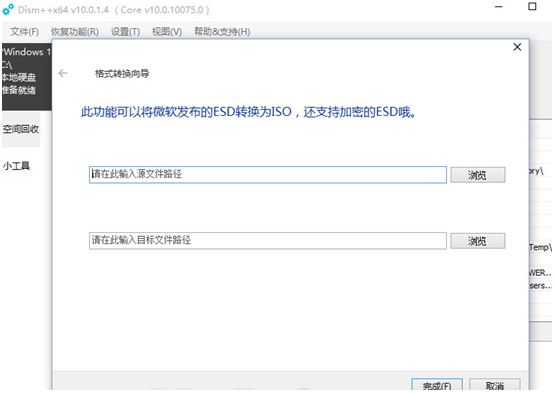
2、在弹出的窗口中选择源文件路径和转换目标路径,源文件就是刚刚下载的Windows 10 ESD镜像,目标路径可以自定义,但需要自行命名转化后的文件名。
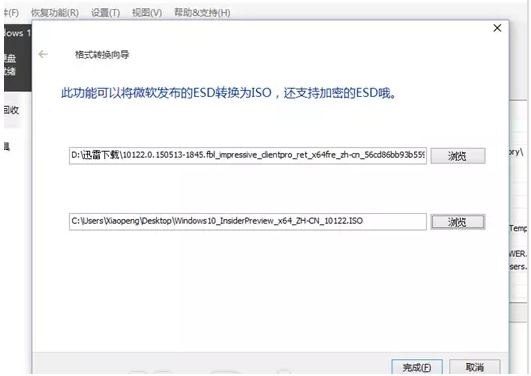
3、点击完成即可开始转化。
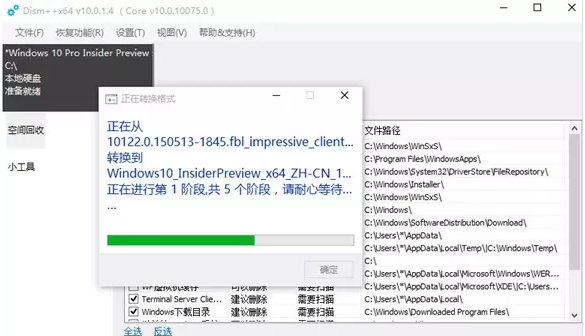
转化共分为5个阶段,转化的时间取决于PC的配置,一般配备i7+SSD配置,需时大约5分钟。
PS:注意:此步骤可能会提示输入解密口令,这意味着软件暂时还无法自动匹配到解密口令,暂时无解。



二、具体安装步骤
1、插入u盘进电脑中,鼠标右键“以管理员身份运行”UltraISO软件。打开UltraISO的窗口后依次点击左上角的“文件”-“打开”。

2、浏览到存放镜像文件的目录,选中该目标文件,点击“打开”按钮。

3、然后再次回到UltraISO窗口,点击菜单栏中的“启动”选“写入硬盘镜像”。

4、接下来在弹出的窗口直接点击“写入”按钮。
PS:将写入方式选择为“USB-HDD+”,如果不是这个模式,可能导致电脑无法通过U盘正常启动。

5、请等待片刻,正在将安装系统的镜像文件数据写入到U盘里。

6、写入完成后,会在计算机窗口创建一个可移动存储设备。插上U盘,在开启启动是按启动项选项的热键,即可读取U盘进入官方安装界面了。

PS:全品牌启动项选择热键一览。

7、进入安装界面后引导电脑,然后按照安装提示步骤执行全新安装即可。
以上便是u盘安装esd系统文件的方法,操作不难,大家按照这个方法教程操作即可。
 有用
26
有用
26


 小白系统
小白系统


 1000
1000 1000
1000 1000
1000 1000
1000 1000
1000 1000
1000 1000
1000 1000
1000 1000
1000 1000
1000猜您喜欢
- U盘安装系统制作步骤2017/08/19
- 电脑从u盘启动如何设置2022/05/20
- U盘重装win7系统的步骤是什么..2022/11/26
- U盘大师使用u盘装系统步骤2022/09/10
- 软碟通制作u盘启动盘,小编教你如何制..2017/12/07
- 苹果笔记本重装系统,小编教你苹果笔记..2018/01/06
相关推荐
- 制作u盘启动盘教程2022/09/24
- 告诉你如何使用u盘安装win10 iso..2018/12/01
- 小编教你如何刷新bios2017/08/31
- 戴尔BIOS怎么设置硬盘为第一启动盘..2022/01/03
- 大白菜u盘装系统教程步骤2022/05/18
- 一键U盘装系统2022/09/27

















